安装Win10提示我们无法创建新的分区也找不到现有的分区怎么办?最近有用户反映遇到了这个问题,不知道怎么解决,让人很是头疼,那么有没有什么方法可以处理呢?就此,本篇带来了详细的解决方法,分享给大家,一起看看吧。
安装Win10提示我们无法创建新的分区也找不到现有的分区怎么办?
方法一:
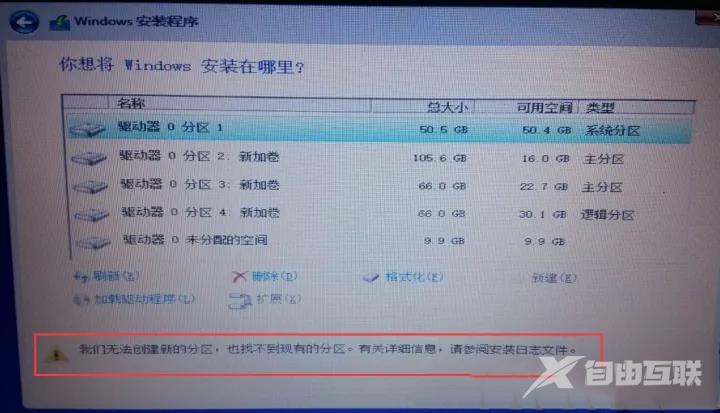
以下是针对win10原版系统时,在硬盘分区格式化界面时按Shift+F10出现命令提示符:
这个时候就进入到了具有管理员权限的CMD窗口。
进入CMD程序后,依次输入以下命令:
1.diskpart(启动Diskpart程序)
2.list disk (查看电脑中有哪些磁盘)
3.select disk 0(选中编号为0的磁盘)
4.clean(清除磁盘所有分区)
5.convert gpt(将磁盘转换成GPT格式)根据实际的需要如果是legacy启动的就转成mbr格式
6.list partition(查看当前磁盘分区情况)
7.create partition efi size=100(默认大小为M)
8.create partition msr size =128
9.create partition primary size =102400(此处为你想设置C盘的大小)
10.两次输入exit

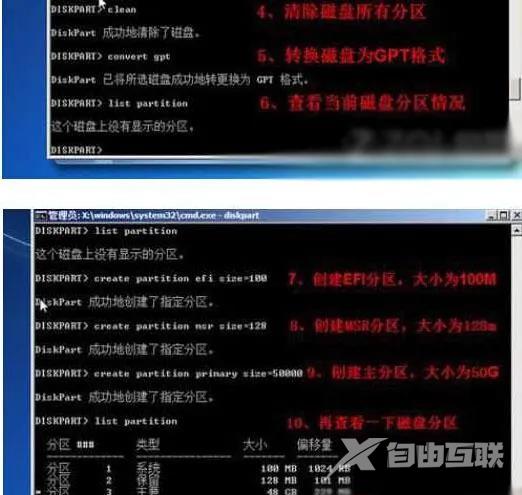
然后返回界面,刷新就可以看到分区盘(此方法新手请不要试啊)
方法二:通过PE系统中的DiskGenius分区工具进行分区
解决Windows 10安装过程中分区错误的另一种方法,是将安装分区转换为GPT分区。虽然用DISKPART命令可以解决分区转换问题,但对于普通用户来说,命令式的操作比较繁琐且容易出错,这时不妨可以使用简单易行的DiskGenius分区工具来完成分区格式转换。
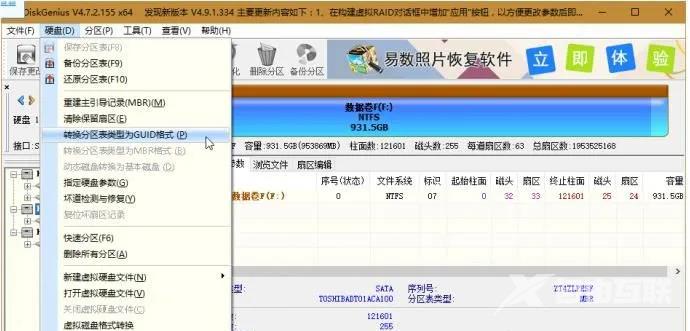
首先用含有DiskGenius工具的启动U盘启动系统,然后运行其中的DiskGenius分区工具。进入界面后选中要转换分区的硬盘,然后通过菜单命令硬盘转换分区表类型为GUID格式,按照提示进行操作,即可将分区格式转换为GPT格式
转换为GPT分区以后,再继续执行安装程序,进入分区格式化步骤以后,即可正常安装Windows 10系统,不会再出现我们无法创建新的分区,也找不到现在的分区的提示了。
方法三:
1、格式化整个硬盘,重新分区或尝试插拔U盘几次并刷新。
2、如果你的硬盘上没有重要数据的话,到了分区这一步时,将硬盘上的所有分区都删除了,重新格式化整个硬盘,然后重新分区,再进行安装就正常了。
方法四:
1、PE下将硬盘格式化并重新分区。
2、在PE下用分区工具将整个硬盘重新分成两个区,C盘和D盘。
注意1:给D盘留10G空间即可,并且D盘必须为fat32格式,C盘分区格式无所谓,然后将win8或win10原版镜像解压到D盘根目录,然后拔下U盘重启电脑即可进入正常安装界面。
注意2:进入正常安装后,在分区界面那一步,可以将C盘格式化重新建立成自己想要的分区。
注意3:安装完成后,D盘是可以删除并重新分区空间的。
【文章原创作者:防ddos攻击 http://www.558idc.com/shsgf.html 复制请保留原URL】